Microsoft Excel từ lâu đã được ví như con dao Thụy Sĩ kỹ thuật số dành cho các nhà phân tích dữ liệu. Mặc dù các hàm cơ bản là nền tảng, nhưng để thực sự khai phá những khả năng tinh vi của Excel, bạn cần phải tìm hiểu và làm chủ các hàm nâng cao. Việc áp dụng những hàm này không chỉ giúp bạn tinh gọn quy trình làm việc, phát hiện ra những mẫu dữ liệu ẩn mà còn cải thiện đáng kể khả năng ra quyết định, biến dữ liệu thô thành những thông tin giá trị.
Trong bài viết này, chúng ta sẽ cùng khám phá một tuyển tập các hàm mạnh mẽ, vượt xa những hàm thông dụng như SUM và AVERAGE, để nâng tầm kỹ năng thao tác và phân tích dữ liệu của bạn lên một tầm cao mới. Hãy sẵn sàng để biến Excel thành công cụ đắc lực nhất trong hành trình phân tích dữ liệu của mình.
1. SUMIFS và COUNTIFS: Công cụ đắc lực cho các phép tính có điều kiện
Ưu điểm nổi bật của SUMIFS và COUNTIFS
SUMIFS và COUNTIFS là những hàm Excel cực kỳ giá trị cho các nhà phân tích dữ liệu bởi chúng cho phép thực hiện các phép tính tổng và đếm có điều kiện dựa trên nhiều tiêu chí khác nhau. Hãy tưởng tượng bạn có dữ liệu bán hàng của một công ty trong một bảng Excel và bạn muốn phân tích doanh số dựa trên các khu vực, danh mục sản phẩm và đại diện bán hàng khác nhau.
Bạn có cột A chứa Khu vực (Bắc, Nam, Đông và Tây), cột B chứa Danh mục sản phẩm (Điện tử, Quần áo và Đồ gia dụng), cột C chứa Đại diện bán hàng (Alice, Bob và Charlie) và cột D chứa số tiền bán hàng.
Để tính tổng doanh số cho khu vực Đông, danh mục sản phẩm Điện tử và đại diện bán hàng Alice, bạn cần thêm các tham chiếu của chúng vào các ô G1, G2 và G3 tương ứng. Bây giờ, bạn có thể sử dụng công thức sau để hoàn thành phép tính:
=SUMIFS(D:D, A:A, G1, B:B, G2, C:C, G3)Để đếm số lượng giao dịch bán hàng khớp với các tiêu chí tương tự, bạn có thể sử dụng công thức =COUNTIFS(A:A, G1, B:B, G2, C:C, G3).
Nếu bảng dữ liệu của bạn phát triển, các tham chiếu cột như A:A đảm bảo rằng tất cả dữ liệu mới sẽ được bao gồm trong các phép tính, giúp bạn quản lý dữ liệu lớn hiệu quả hơn.
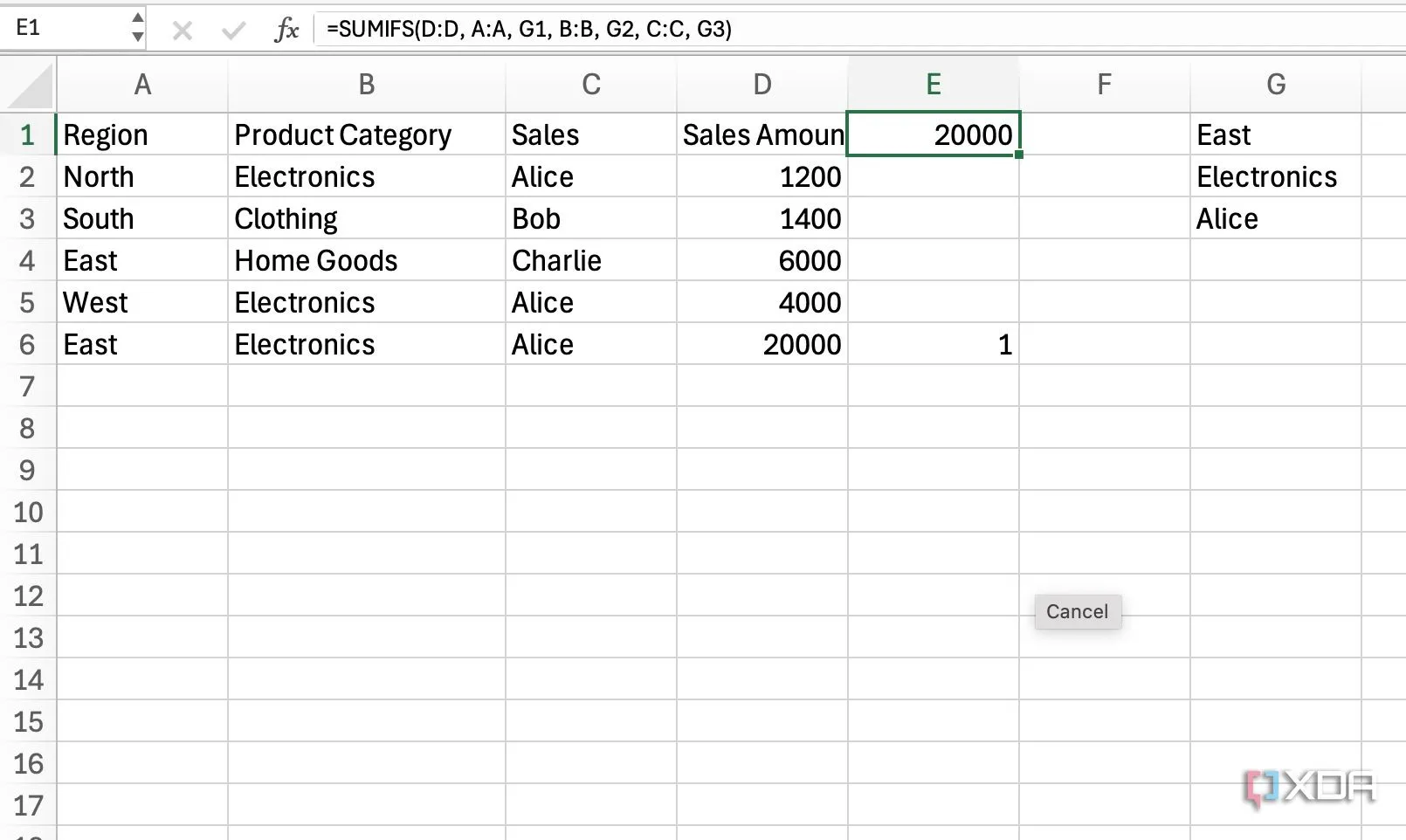 Ví dụ minh họa cách sử dụng hàm SUMIFS trong Excel để tính tổng có điều kiện
Ví dụ minh họa cách sử dụng hàm SUMIFS trong Excel để tính tổng có điều kiện
2. FORECAST.LINEAR: Theo dõi và dự đoán xu hướng dữ liệu
Lưu ý khi sử dụng FORECAST.LINEAR
Khi làm việc với phân tích dữ liệu, đặc biệt là khi liên quan đến các xu hướng, hàm FORECAST.LINEAR của Excel (một phiên bản nâng cấp của hàm FORECAST cũ) trở nên cực kỳ hữu ích. Hàm này giúp bạn dự đoán các giá trị trong tương lai dựa trên dữ liệu hiện có.
Trước khi bắt đầu sử dụng các hàm này, điều quan trọng là phải hiểu rằng chúng dựa trên các xu hướng tuyến tính. Nếu dữ liệu của bạn không tuân theo một mẫu tuyến tính, các dự đoán có thể không chính xác.
Hãy lấy ví dụ bạn là một nhà phân tích bán hàng và bạn có dữ liệu doanh số hàng tháng trong năm vừa qua. Bạn muốn dự báo doanh số cho vài tháng tới. Cột A (A2 đến A13) chứa các tháng, và cột B (B2 đến B13) chứa số liệu doanh số. Bây giờ, hãy sử dụng công thức sau để dự đoán doanh số cho tháng thứ 13:
=FORECAST.LINEAR(A14, B2:B13, A2:A13)Hàm FORECAST.LINEAR là công cụ mạnh mẽ để nhận diện và mở rộng các xu hướng tuyến tính, giúp bạn đưa ra quyết định kinh doanh dựa trên dữ liệu dự báo.
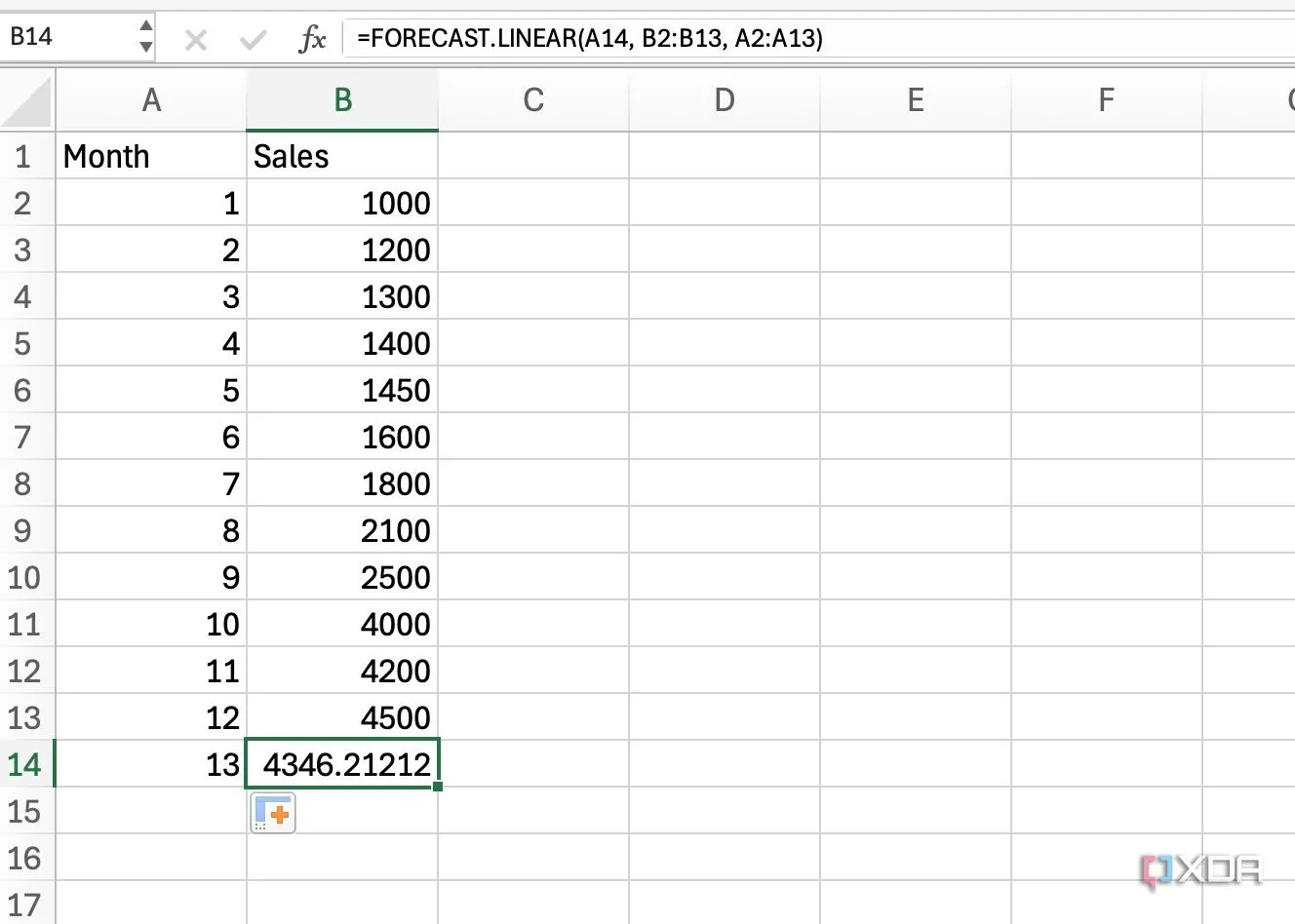 Sử dụng hàm FORECAST.LINEAR trong Excel để dự đoán xu hướng doanh số
Sử dụng hàm FORECAST.LINEAR trong Excel để dự đoán xu hướng doanh số
3. UNIQUE: Trích xuất các giá trị duy nhất một cách hiệu quả
Linh hoạt với nhiều tùy chọn
Hàm UNIQUE là một công cụ tuyệt vời để trích xuất các giá trị riêng biệt từ một phạm vi hoặc mảng dữ liệu. Hàm này cực kỳ tiện dụng khi bạn phải xử lý các giá trị lặp lại trong cơ sở dữ liệu của mình. Giả sử bạn có một danh sách tên khách hàng trong cơ sở dữ liệu bán hàng và bạn muốn trích xuất một danh sách các tên khách hàng duy nhất để tránh gửi email tiếp thị trùng lặp.
Ví dụ, nếu cột A có tên khách hàng như Parth, Heema, Aavyan, Mihir, Sanya, Aarav, Parth, Aarav, Sanya và Mihir, bạn có thể chạy hàm UNIQUE(A:A), và nó sẽ trả về danh sách các tên khách hàng duy nhất (Parth, Heema, Aavyan, Mihir, Sanya và Aarav).
Nếu dữ liệu duy nhất của bạn được lưu trữ theo hàng thay vì cột, bạn có thể sử dụng =UNIQUE(A1:F1,TRUE) để trích xuất các giá trị duy nhất.
Nếu bạn muốn xem những khách hàng nào chỉ có một mục nhập trong danh sách, bạn có thể sử dụng =UNIQUE(A:A,FALSE,TRUE). Công thức này sẽ trả về Aavyan và Heema từ danh sách trên, chứng tỏ sự linh hoạt của hàm UNIQUE trong việc tinh chỉnh dữ liệu.
4. AGGREGATE: Hàm đa năng bỏ qua lỗi và hàng ẩn
Sức mạnh của AGGREGATE trong phân tích dữ liệu
AGGREGATE là một công cụ mạnh mẽ để thực hiện nhiều phép tính khác nhau trong khi bỏ qua các hàng bị ẩn, giá trị lỗi và các giá trị khác. Điều này làm cho nó linh hoạt hơn so với các hàm tiêu chuẩn như AVERAGE, SUM và COUNT. Hàm này có thể thực hiện 19 phép tính khác nhau (AVERAGE, COUNT, MAX, MIN, SUM, v.v.).
Hãy nói rằng bạn có một cơ sở dữ liệu bán hàng với các lỗi tiềm ẩn. Bây giờ, bạn có thể sử dụng =AGGREGATE(1, 6, A:A) để hiển thị số tiền bán hàng trung bình, loại trừ bất kỳ giá trị lỗi nào và các hàng bị ẩn. Trong công thức này, số 1 chỉ định hàm AVERAGE, số 6 chỉ định bỏ qua các giá trị lỗi và A:A chỉ ra rằng sẽ tính toán trên cột tổng doanh số.
Có khoảng 19 số hàm khác nhau. Bạn có thể kiểm tra mục đích của chúng từ nguồn chính thức của Microsoft để khai thác tối đa sức mạnh của AGGREGATE.
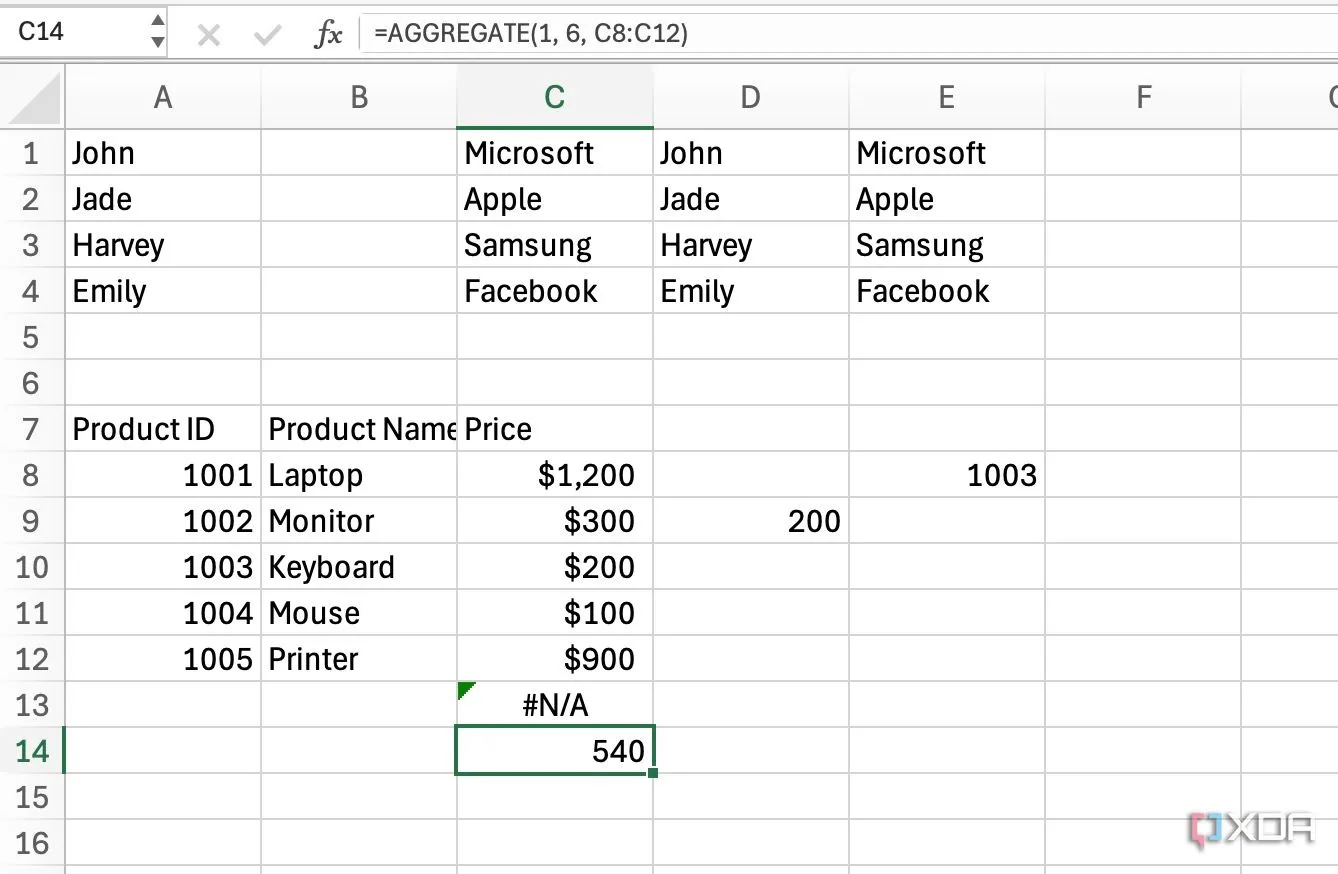 Minh họa hàm AGGREGATE trong Excel giúp xử lý dữ liệu với lỗi và hàng ẩn
Minh họa hàm AGGREGATE trong Excel giúp xử lý dữ liệu với lỗi và hàng ẩn
5. XLOOKUP: “Vua” của các hàm tìm kiếm
XLOOKUP – Đơn giản hóa việc tra cứu dữ liệu
XLOOKUP là một trong những hàm Excel mà nhiều người ước rằng mình biết sớm hơn. Nó đã thay thế hiệu quả VLOOKUP, HLOOKUP và INDEX/MATCH trong nhiều quy trình làm việc. XLOOKUP có thể tìm kiếm cả theo chiều dọc và chiều ngang, đồng thời cung cấp nhiều sự linh hoạt hơn trong việc xử lý lỗi và chỉ định các loại đối sánh.
Hãy tưởng tượng bạn có một cơ sở dữ liệu bán hàng với thông tin sản phẩm trong các cột khác nhau. Cột A chứa ID sản phẩm (1001, 1002, 1003, v.v.), cột B chứa tên sản phẩm (Laptop, Chuột, Bàn phím, v.v.) và cột C chứa giá (1200, 150, 50, v.v.). Bây giờ, trong một ô khác, bạn có thể nhập ID sản phẩm mà bạn muốn tra cứu (1002).
Bây giờ, bạn có thể sử dụng công thức dưới đây để tìm giá của sản phẩm đó:
=XLOOKUP(E1, A:A, C:C, "Không tìm thấy ID sản phẩm")Nếu tìm thấy ID sản phẩm 1002, công thức sẽ trả về giá (ví dụ: 25). Nếu không tìm thấy ID sản phẩm, nó sẽ trả về thông báo “Không tìm thấy ID sản phẩm”. XLOOKUP là một công cụ cực kỳ linh hoạt và hiệu quả, giúp đơn giản hóa đáng kể các tác vụ tra cứu dữ liệu phức tạp.
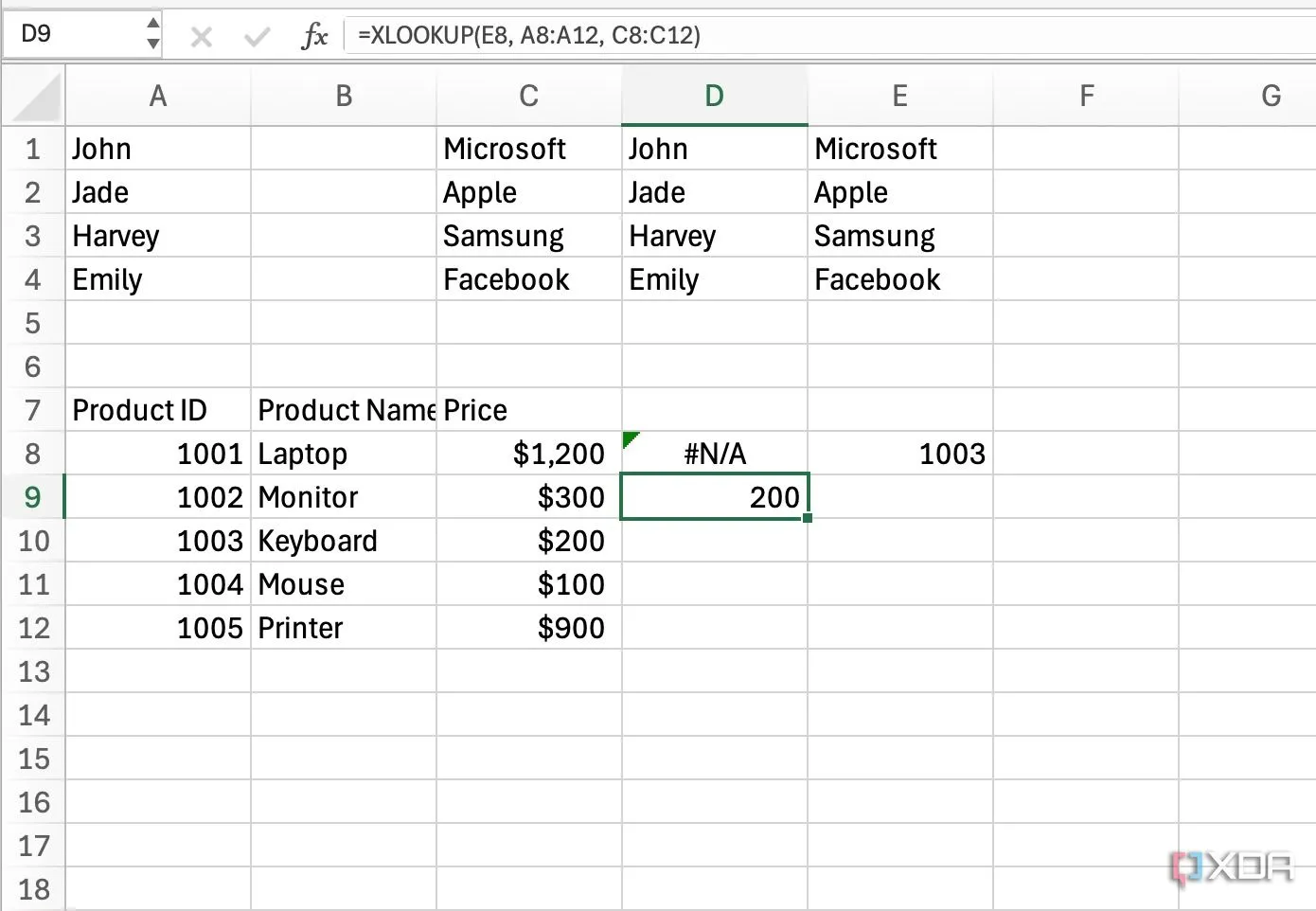 Tìm hiểu về hàm XLOOKUP trong Excel, thay thế hiệu quả VLOOKUP
Tìm hiểu về hàm XLOOKUP trong Excel, thay thế hiệu quả VLOOKUP
Trở thành siêu sao phân tích dữ liệu với Excel
Excel, với một loạt các hàm đa dạng, là bộ công cụ thiết yếu cho bất kỳ nhà phân tích nào được giao nhiệm vụ trích xuất dữ liệu có ý nghĩa từ các bảng tính. Bạn còn chần chừ gì nữa? Hãy thử nghiệm các hàm này, áp dụng chúng vào quy trình làm việc của bạn và đưa kỹ năng phân tích dữ liệu của bạn lên một tầm cao mới.
Nếu bạn thường xuyên phải xử lý các tập dữ liệu lớn, hãy khám phá khả năng tích hợp Python trong Excel để trở thành một chuyên gia chiến lược dựa trên dữ liệu. Python trong Excel là một tính năng tuyệt vời; tôi ước mình đã bắt đầu sử dụng nó sớm hơn.